Jak podkładać głos do filmów wideo
- Otwórz film w Movavi Video Editor.
- Dodaj głos lektora do filmu.
- Edytuj poziom dźwięku w tle.
- Zapisz wynik.
Zmagasz się z problemem znalezienia łatwego sposobu na podkładanie głosu do filmów? Te pięć wskazówek pomoże Ci podkładać głos w Twoich filmach z czystym dźwiękiem o wysokiej jakości, który Twoi słuchacze z przyjemnością usłyszą.
Wybór specjalny: Movavi Video Editor
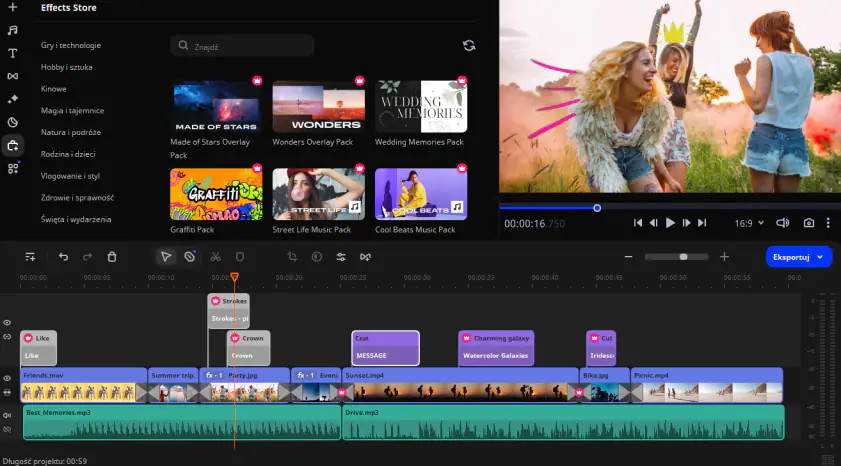
Nasz specjalny pick do dodawania głosu nad filmami to Movavi Video Editor. Za pomocą tego oprogramowania możesz usunąć szumy tła i dodać efekty dźwiękowe. Możesz dostosować głośność voice-over za pomocą narzędzia Audio Properties i możesz wybrać format, w którym chcesz zapisać swój film. Program jest przyjazny dla użytkownika i bogaty w funkcje, dzięki czemu można produkować filmy z wysokiej jakości audiodeskrypcją.
Nagranie voice-over to ścieżka audio, która przechodzi nad główną ścieżką dźwiękową lub ją zastępuje. Może być narracyjna lub nie-narracyjna. Narracyjny voice-over zwykle opisuje wszystko, co dzieje się na ekranie, podczas gdy nie-narracyjny zwykle zawiera komentarze wyjaśniające i jest używany w filmach instruktażowych.
Dodanie wyjaśniających komentarzy audio przenosi Twoje wideo na zupełnie nowy poziom. Jeśli dodajesz do wideo głos, dostarczasz oglądającym jeszcze jedno źródło informacji. Percepcja tego dodatkowego kanału informacji zależy od tego, jak dobrze poradziłeś sobie jako voice-over. Możesz nie mieć profesjonalnego głosu i umiejętności mówcy kanału informacyjnego, ale nadal możesz stworzyć voice-over, który jest profesjonalny w sposobie prezentowania informacji.
Chcesz wiedzieć, jak nagrać voice-over profesjonalnie? Poniżej znajdziesz kilka wskazówek, które warto wziąć pod uwagę, zanim zaczniesz tworzyć swój voice-over video.
Przygotuj się
Z technicznego punktu widzenia konieczne jest użycie oprogramowania, które umożliwia zarówno nagranie voice-overa, jak i jego późniejsze podrasowanie. Oczywiście dostępnych jest wiele programów i aplikacji do edycji wideo, ale nie wszystkie zapewniają użytkownikom wszystkie narzędzia potrzebne do stworzenia przyzwoitego nagrania voice-over.
Zalecamy zdobycie potężnego programu do nagrywania głosu na Maca lub Windows 10. Movavi Video Editor jest jednym z takich programów, ponieważ jego funkcjonalność obejmuje zarówno nagrywanie głosu, jak i funkcje dostosowywania.
Jeśli używasz urządzenia mobilnego do tworzenia i edycji filmów, możesz również uzyskać aplikację do nagrywania głosu z App Store lub Google Play. Movavi Clips, dostępny na obu platformach, jest jedną z aplikacji do edycji wideo, która obsługuje opcję voice-over.
Zapewnij dobrą jakość dźwięku
Gładki, czysty dźwięk o komfortowej głośności jest kluczem do dobrego wideo z voice-overem. Dobrej jakości dźwięk zachęca widzów do dalszego oglądania wideo, podczas gdy dźwięk o niskiej jakości nakłania oglądających do rezygnacji i szukania alternatywnej opcji.
Napisz scenariusz przed nagraniem
Aby upewnić się, że twój voice-over brzmi dobrze i profesjonalnie wyprodukowany, rozważ napisanie skryptu tego, co chcesz powiedzieć. Skrypt zapobiegnie jąkaniu się, dodawaniu słów-wypełniaczy lub zapominaniu swoich linii. Ponadto, skrypt zapobiegnie mówieniu o tematach, które nie są związane z wideo.
Twój skrypt będzie również dać szansę ćwiczyć swoje umiejętności voice-over. Przeczytaj swój skrypt kilka razy przed nagraniem, abyś mógł dostosować swój ton głosu i tempo mówienia.
Używaj prawidłowej wymowy i wymawiania słów
Nie każdy ma amerykański akcent, do którego ludzie są tak przyzwyczajeni w filmach i telewizji. Dlatego ważne jest, aby używać prawidłowej wymowy i enuncjacji, kiedy mówisz. Jeśli mówisz z dziwnym akcentem, ludzie mogą mieć trudności ze zrozumieniem tego, co mówisz.
Nie chcesz, aby Twoi słuchacze powtarzali pewne części Twojego wideo, ponieważ nie rozumieją Twoich słów. Dlatego mów wyraźnym głosem i zawsze wymawiaj słowa poprawnie. Idealnie, chcesz, aby słuchacze cieszyli się dźwiękiem twojego głosu i twoim akcentem. Unikaj więc mamrotania lub głośnego krzyczenia do mikrofonu.
Utrzymuj tempo
Aby stworzyć dobrze zorganizowany voice-over, chciałbyś utrzymać swoją narrację w określonym tempie. Jeśli twoje tempo narracji ciągle się zmienia, może to sprawić, że twój voice-over będzie niespójny i stworzy dodatkowe akcenty tam, gdzie nie są one konieczne.
Przyzwyczaj się do własnego głosu
Większość ludzi czuje się niekomfortowo słysząc swój własny głos w nagraniu. Kluczowe jest przezwyciężenie tej niezręczności. Im więcej ćwiczysz, tym szybciej pozbędziesz się dyskomfortu i nauczysz się podkładać głos z pewnością siebie.
Zrób nagrania testowe
Używając swojego skryptu i wszystkich narzędzi, które masz, spróbuj zrobić nagranie testowe najpierw przed zrobieniem voice-over na swoim wideo. Robiąc testowe nagranie będziesz w stanie dostosować dźwięk swojego audio i wykorzystać narzędzia na swoim oprogramowaniu voice-over dla najlepszej jakości dźwięku.
Aby nagrać wideo z głosem lektora za pomocą komputera, przejdź do Movavi Video Editor. Nawet jeśli jest to twoja pierwsza próba, pokochasz wynik: program ma przyjazny dla użytkownika interfejs, więc nie będziesz miał żadnych problemów ze zrozumieniem, co robić. Po prostu pobierz oprogramowanie Movavi voice-over dla swojego systemu operacyjnego i zacznij edytować!
Jeśli wolisz oglądać przewodniki wideo, poniżej znajduje się samouczek Movavi voice-over do edycji wideo na YouTube.
Możesz też skorzystać z tego poradnika, jak dodać lektora do filmu.
Krok 1. Zainstaluj program do podkładania głosu
Uruchom plik instalacyjny i postępuj zgodnie z instrukcjami oprogramowania, aby zakończyć proces.
Krok 2. Otwórz film w programie
Uruchom Movavi Video Editor, kliknij przycisk Add Files i wybierz wideo, do którego chcesz dodać podkład głosowy. Wybrany plik pojawi się w koszu na media. Przeciągnij i upuść swój plik na Oś czasu w dolnej części okna programu.
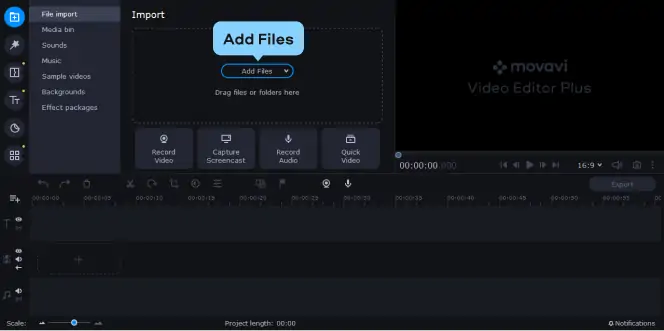
Krok 3. Dodaj głos lektora do filmu
Kliknij przycisk Nagraj dźwięk nad osią czasu, aby zobaczyć opcje nagrywania dźwięku. Wybierz urządzenie nagrywające z listy Urządzenie audio. Jeśli chcesz śledzić wideo podczas nagrywania lektora, zaznacz opcję Odtwarzaj wideo podczas nagrywania.
Teraz nadszedł czas, aby dodać głos do wideo! Umieść czerwony znacznik w miejscu na osi czasu, w którym chcesz rozpocząć podkładanie głosu, i kliknij przycisk Rozpocznij nagrywanie. Kliknij Stop Record ing, aby zakończyć przechwytywanie dźwięku.
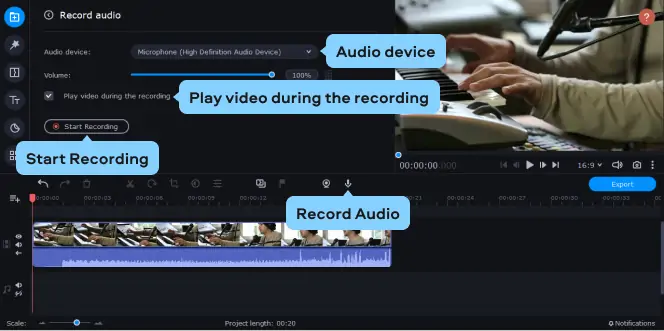
Krok 4. Edytuj poziom dźwięku tła
Jeśli źródłowe wideo ma ścieżkę dźwiękową, będzie ona odtwarzana razem z podkładem głosowym. Jeśli dźwięk zakłóca Twój komentarz, możesz sprawić, aby istniejąca ścieżka dźwiękowa brzmiała ciszej, dzięki czemu będziesz mógł jej użyć jako muzyki w tle lub nawet ją wyłączyć.
Wybierz źródłową ścieżkę dźwiękową. Powinna ona znajdować się tuż pod ścieżką wideo. Następnie kliknij przycisk Właściwości klipu. Przeciągnij suwak Głośność w lewo, aby zmniejszyć głośność ścieżki dźwiękowej. Zalecamy głośność na poziomie około 20% oryginału.
Aby całkowicie wyłączyć dźwięk źródłowy, kliknij przycisk Wycisz ścieżkę po lewej stronie ścieżki. Jeśli zdecydujesz się ponownie włączyć dźwięk w tle, kliknij ponownie tę samą ikonę, aby wyciszyć klip.
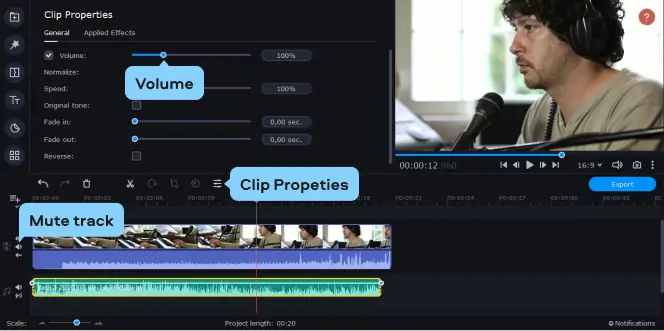
Krok 5. Dodaj efekty do voice-overa (opcjonalnie)
Jeśli chcesz zmienić sposób, w jaki Twój głos brzmi na nagraniu, wybierz ścieżkę audio głosu na osi czasu. Otwórz sekcję Więcej narzędzi i kliknij Efekty audio, a następnie wybierz efekt z listy rozwijanej. Przykładów niektórych z tych efektów możesz posłuchać w naszym samouczku YouTube dotyczącym podkładania głosu pod film wideo, do którego link znajduje się na górze tej strony.
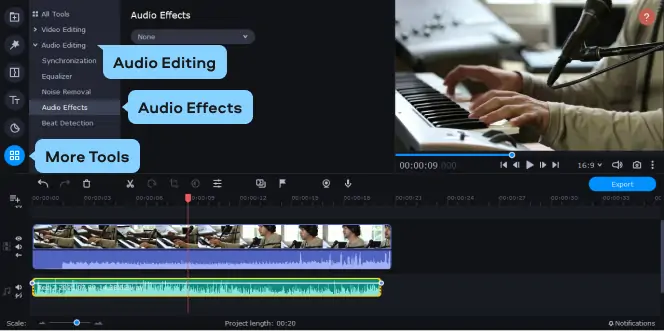
Krok 6. Zapisz wynik
Kliknij przycisk Eksportuj i wybierz format, w którym chcesz zapisać wideo. Możesz wybrać dowolny z dostępnych formatów lub preset stworzony specjalnie dla twojego smartfona, tabletu, a nawet telewizora. Teraz kliknij przycisk Start , aby zapisać wynik na komputerze PC lub Mac.
Teraz już wiesz, jak zrobić wideo z głosem lektora za pomocą Movavi Video Editor. Czytaj dalej, aby dowiedzieć się, jak dodać głos do wideo na urządzeniach mobilnych.
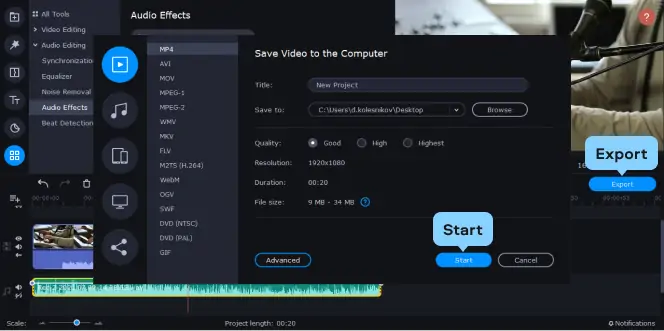
Movavi Video Editor
Z łatwością twórz niesamowite treści wideo
*Darmowa wersja Movavi Video Editor może mieć następujące ograniczenia w zależności od kompilacji: znak wodny na wyeksportowanych klipach, 60-sekundowy limit długości wideo lub 1/2 długości audio i/lub niektóre zaawansowane funkcje niedostępne podczas eksportowania filmów.

Jeśli chcesz edytować filmy za pomocą iPhone'a, wypróbuj Movavi Clips. Aplikacja została zaprojektowana specjalnie dla urządzeń mobilnych, więc możesz wykonać pracę w zaledwie kilku stuknięciach. Aplikacja jest szybka i nie potrzebuje dużo miejsca. Oto jak z niej korzystać.
Krok 1. Uruchom Movavi Clips i dodaj plik wideo
Podążaj za linkiem i pobierz aplikację w wersji na iOS. Stuknij w ikonę, aby uruchomić Movavi Clips. Dotknij przycisku Plus, aby dodać swój materiał filmowy i wybierz Video z dwóch piktogramów, które się pojawią. Zdecyduj o proporcjach obrazu w zależności od potrzeb pionowy, szerokoekranowy lub kwadratowy - następnie stuknij OK. Wybierz plik wideo, który chcesz edytować, i dotknij opcji Rozpocznij edycję.
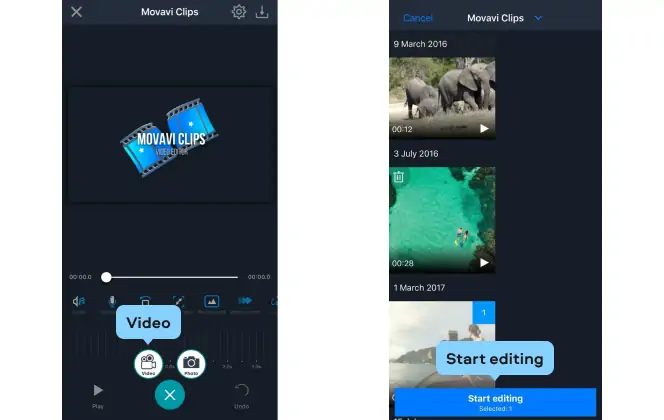
Krok 2. Dodaj głos do swojego wideo
Teraz widzisz główny ekran Movavi Clips. Na pasku narzędzi stuknij opcję Voiceover. Na następnym ekranie w razie potrzeby ścisz dźwięk, przesuwając suwak Głośność wideo. Jeśli chcesz rozpocząć narrację od konkretnego momentu, przewiń wideo, aż pionowy znacznik dotrze do tego miejsca (nie rób nic, jeśli chcesz zacząć od początku). Teraz stuknij w czerwony przycisk, na którym znajduje się mikrofon. Po krótkim odliczaniu rozpocznie się nagrywanie. Dotknij ponownie czerwonego przycisku, aby zatrzymać nagrywanie swojego głosu, a następnie dotknij przycisku Check mark, aby zastosować podkład głosowy.
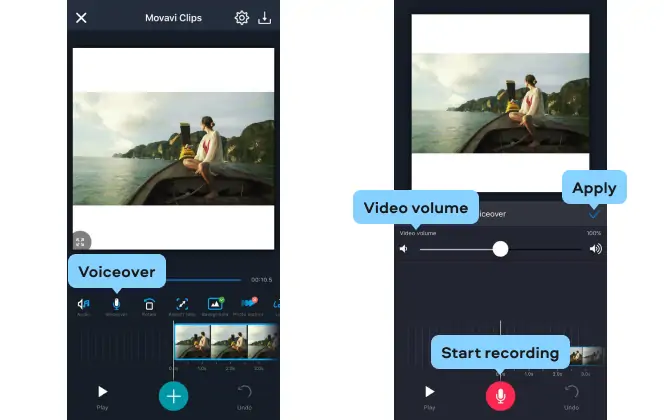
Krok 3. Zapisz wyniki
Jeśli podoba ci się twój podkład głosowy, zapisz wideo. Stuknij w ikonę Save , a następnie w przycisk Save , który pojawi się na następnym ekranie. W ciągu zaledwie kilku minut możesz wykorzystać rezultat w dowolnym miejscu!
Powyższy poradnik dotyczył nagrywania voice-over na iPhonie, a poniżej znajdziesz informację, jak zrobić voice-over na wideo na telefonach z systemem Android.
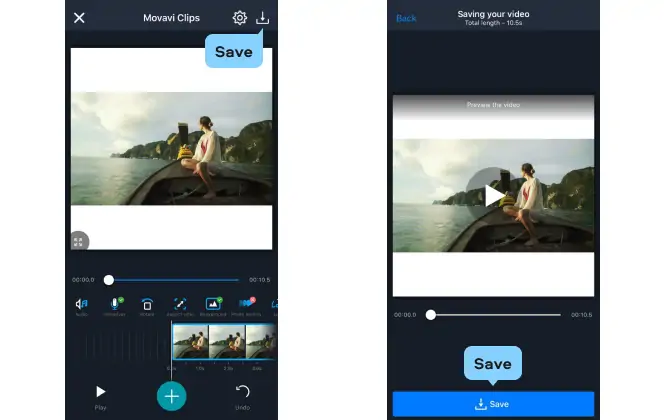
Jak zrobić voice-over na telefonie z Androidem
Jeśli szukasz lekkiego i szybkiego mobilnego edytora wideo, to właśnie go znalazłeś. Pobierz Movavi Clips, a przekonasz się, jak proste może być dodanie lektora. Postępuj zgodnie z tym przewodnikiem, aby dodać podkład głosowy do swojego wideo na Androida.
Krok 1. Uruchom aplikację i prześlij klip
Pobierz Movavi Clips z Google Play. Po zakończeniu pobierania dotknij ikony aplikacji. Dotknij przycisku Plus , aby dodać swój materiał wideo i wybierz opcję Wideo z wyświetlonych piktogramów. Znajdź materiał filmowy, który chcesz edytować i dotknij go, a następnie dotknij opcji Rozpocznij edycję. Określ żądany współczynnik proporcji.
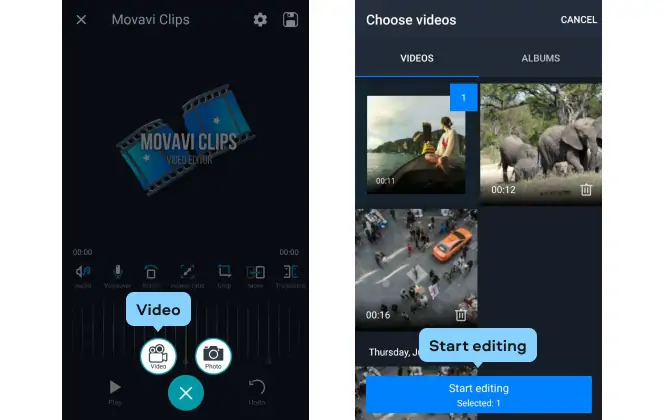
Krok 2. Nagraj swój głos
Aby dodać swój głos do filmu, dotknij ikony Voiceover na pasku narzędzi. Pojawi się nowe okno z ustawieniami głosu i dźwięku. Dotknij ikony koła zębatego, aby dostosować głośność wideo, jeśli jest ono zbyt głośne. Jeśli chcesz, aby Twój głos pojawił się w środku materiału filmowego, przewiń wideo i umieść pionowy znacznik w miejscu, w którym ma się rozpocząć podkładanie głosu. Teraz rozpocznij nagrywanie: stuknij czerwony przycisk mikrofonu na samym dole, aby rozpocząć odliczanie. Opowiadaj swój klip. Po zakończeniu pracy dotknij ponownie czerwonego przycisku, aby zatrzymać nagrywanie, a następnie dotknij ikony znaku kontrol nego.

Krok 3. Zapisz wynik
Użyj przycisku Dyskietka, aby zapisać klip. Stuknij przycisk Zapisz na następnym ekranie. Twoje dzieło jest już gotowe. Podziel się nim ze swoimi przyjaciółmi!
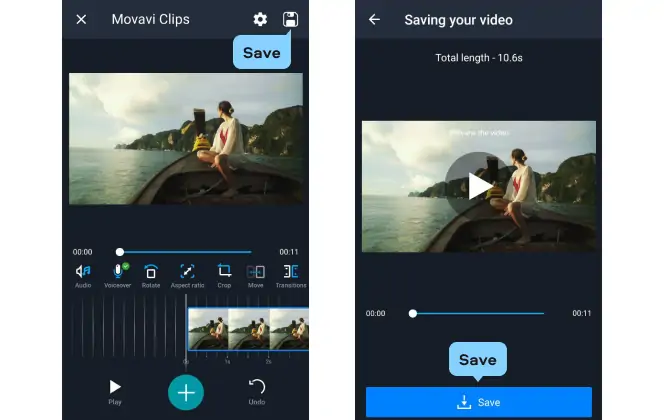
Porady dotyczące poprawy jakości dźwięku przy nakładaniu dźwięku na wideo
Nagraj swój dźwięk w cichym pomieszczeniu
Niezależnie od tego, czy prowadzisz narrację do audiobooka, czy robisz tutorial, ważne jest, aby nagrywać dźwięk w cichym otoczeniu. Nie nagrywaj dźwięku na zewnątrz, ponieważ dźwięk wiatru może stłumić Twój głos. Usiądź w pokoju, w którym nie słychać ludzi chodzących lub rozmawiających w domu, ponieważ będziesz musiał poświęcić więcej czasu na edycję tego później.
Dodatkowo nie chcesz nagrywać w pokoju, który ma zbyt dużą akustykę. Chcesz pracować w pomieszczeniu, które ma charakterystykę dźwięku, która uzupełni Twój głos. Z drugiej strony, jeśli masz wysokiej jakości oprogramowanie audio nad wideo, możesz edytować niepożądane szumy w tle.
Rozważ użycie mikrofonu
Zalecamy użycie standardowego mikrofonu do nagrywania głosu, w przeciwieństwie do laptopa. Możesz uzyskać stosunkowo niedrogi mikrofon USB lub użyć mikrofonu słuchawkowego do nagrywania głosu.
Jeśli masz zamiar użyć zewnętrznego mikrofonu, powinieneś również zainwestować w pop-filtr, aby zmniejszyć lub zminimalizować dźwięki poppingu, zwłaszcza gdy mówisz.
Dodatkowo, powinieneś rozważyć umieszczenie mikrofonu. Nie umieszczaj mikrofonu zbyt blisko ust, ponieważ nie chcesz, aby Twoi słuchacze słyszeli Twój oddech. Idealnie byłoby umieścić mikrofon w odległości około 6 lub 8 cali od ust, gdy mówisz.
Dostosuj poziom dźwięku
Podczas wykonywania voice-overów lub nawet umieszczania dubu nad czyimś głosem na filmie, nie chcesz, aby dźwięk był zniekształcony lub zbyt niski, aby słuchacze mogli go usłyszeć. Dźwięk jest mierzony w decybelach (dB), a zalecany pomiar dla voice-overów wynosi od -10 dB do -20 dB.
Twój dźwięk nie powinien przekraczać 0 dB, ponieważ może to zniekształcić dźwięk i możesz mieć jakieś trzaski w tle. Z odpowiednim oprogramowaniem voice-over, można dostosować dźwięk swojego audio. Oprogramowanie może wskazać, czy twój dźwięk jest zbyt głośny lub miękki dla słuchaczy, więc możesz go odpowiednio dostosować.
Dostosuj swój ton głosu
Kiedy mówisz nad swoimi filmami, chcesz mówić tak naturalnie, jak to możliwe i mówić w sposób podnoszący na duchu. Mówienie monotonnym głosem znudzi Twoich słuchaczy, co sprawi, że nie będą chcieli oglądać Twoich filmów. Zanim zaczniesz nagrywać, przećwicz swoje tempo i ton głosu i upewnij się, że mówisz w sposób, który nie jest zbyt miękki lub głośny.
Czy do nagrywania voice-overów potrzebuję profesjonalnego studia nagrań?
Jedną z zalet korzystania z oprogramowania wideo voice-over jest to, że eliminuje potrzebę nagrywania w studio. Nie każdy ma budżet, aby nagrać swoje audio w kabinie dźwięku, więc chcesz oprogramowania, które pozwala zminimalizować hałas w tle.
Co więcej, jeśli masz odpowiedni mikrofon, będziesz w stanie zablokować większość niepożądanych dźwięków tła. Możesz również wybrać konkretny pokój w swoim domu, który jest cichy. Niektórzy ludzie nawet nagrywają swoje audycje głosowe wewnątrz swoich samochodów, ponieważ jest to najlepsze miejsce, aby zminimalizować hałas w tle lub echo.
Podsumowanie
Jeśli chcesz dodać nagrywanie głosu do treści wideo w łatwy sposób, a następnie postępuj zgodnie z tym przewodnikiem. Nie musisz wydawać mnóstwa pieniędzy na tworzenie studiów dźwiękowych lub inwestowanie w drogi sprzęt dźwiękowy. Wszystko, czego potrzebujesz to cichy pokój, mikrofon i wysokiej jakości oprogramowanie voice over, aby wykonać zadanie.
Pisząc swój skrypt najpierw przed wykonaniem swojego voice over wyeliminujesz użycie słów-wypełniaczy, takich jak "ums" i "uhs" i będziesz w stanie ćwiczyć swój ton i tempo. Z doskonałego oprogramowania voice-over i prawo głosu mówienia, można tworzyć profesjonalne filmy w krótkim czasie.
Często zadawane pytania

Masz pytania?
Jeśli nie możesz znaleźć odpowiedzi na swoje pytanie, skontaktuj się z naszym zespołem pomocy technicznej.
Dołącz, by otrzymywać samouczki, oferty specjalne, porady!
Ponad 1.5 mln użytkowników zapisało się już do naszego newslettera